 ゴリラ
ゴリラ
という人向けの記事です。
タワーディフェンス系のゲームで人気を博しているKingdomRushシリーズ。
タワーディフェンス系のゲームは好きで色々やったのですが、やり込み要素や面白さでKingdomRushが一番で、よくやっていました。
「せっかくやり込んだので機種変更時には引継ぎをしたい!」
と思ってググったのですが、目ぼしい情報はなく…やり方も少しわかりづらかったので記事にしました!
これから機種変更する人も、機種変更終了した人もできるので参考にしてくださいませ!
※ 正直スマホはアフィリエイトプログラムに参加しています(メディアポリシー)。
※この記事の更新日は冒頭に記載のとおりです。最新の情報は各社公式サイトおよびオンラインショップでご確認ください。
目次
KingdomRushはiCloudを使って引継ぎする
端末間のデータ移行は大きく以下4パターンに分かれます。
- オンラインゲーム型:そもそも端末にデータが残らないので引継ぎが必要ない
- ID・パスワード型:引継ぎに必要なIDとパスワードを発行してデータ移行をするタイプ
- SNS同期型:FacebookやTwitterを紐付けすることでデータ移行をするタイプ
- iCloud同期型:iCloudに同期することでデータを移行するタイプ
KingdomRushは4つ目の「iCloud同期型」です。やり方が少しわかりづらいので画像付きで解説しますね。
KingdomRushの引継ぎ手順

【設定】 【ニュース】 【その他アプリ】 【クレジット】は関係ないので真ん中の【スタート】へ進みます。

弱小データがばれますね…(小声)
雲のマークをタップすると「セーブデータをiCloudにアップロードしますか?」と出るので「はい」を選んでください。
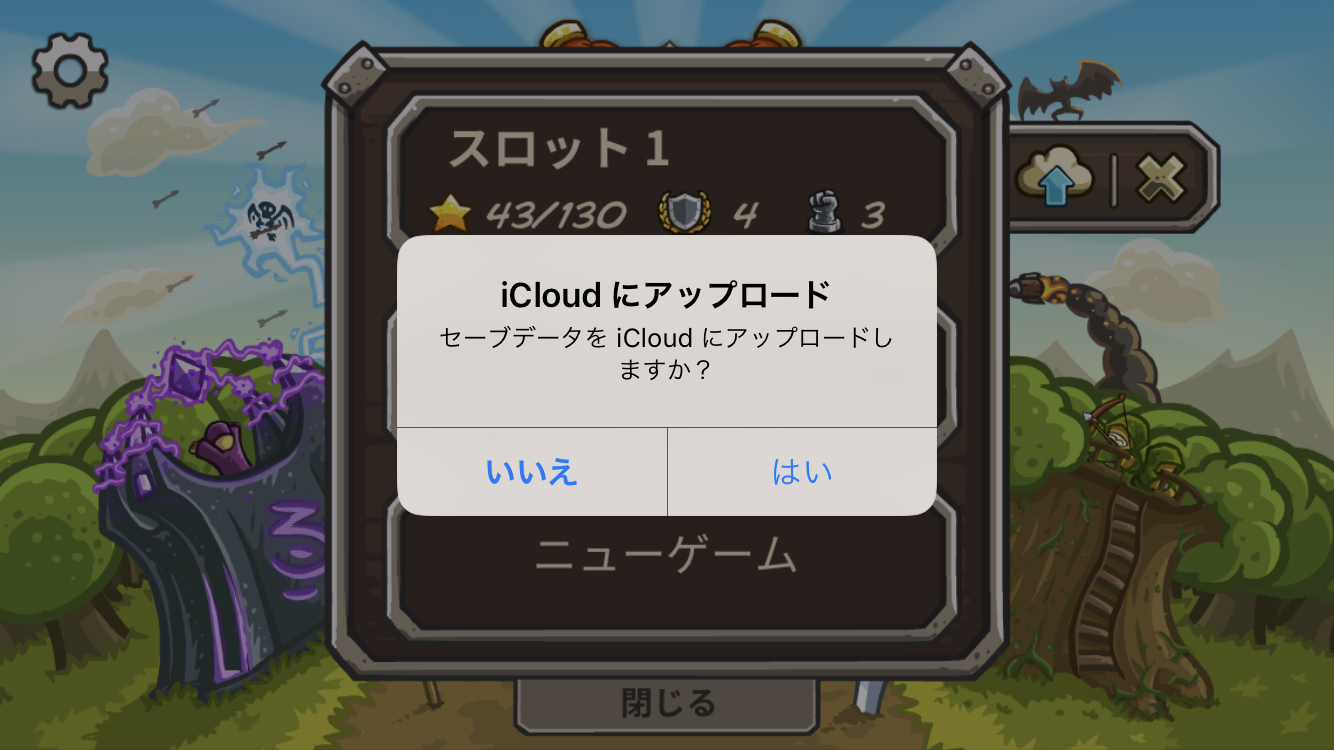
※出てこない場合はiCloudの設定が必要なので、先にこちらをご参照ください。
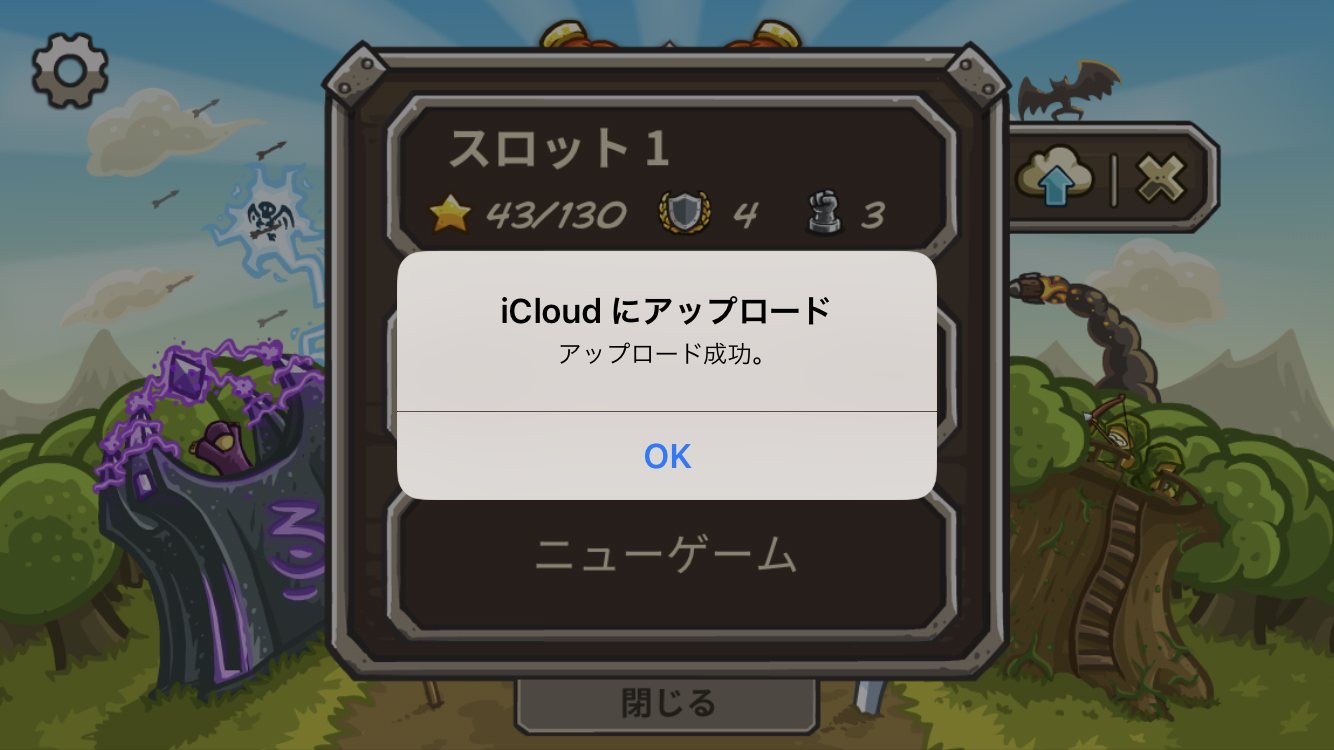
この画面が出ればデータ保存完了です。次は新しい端末で引継ぎすればOKです。
iCloudに保存できない場合:iCloudの設定方法
※保存ができてる人は新スマホでの復元方法へ飛んでください。
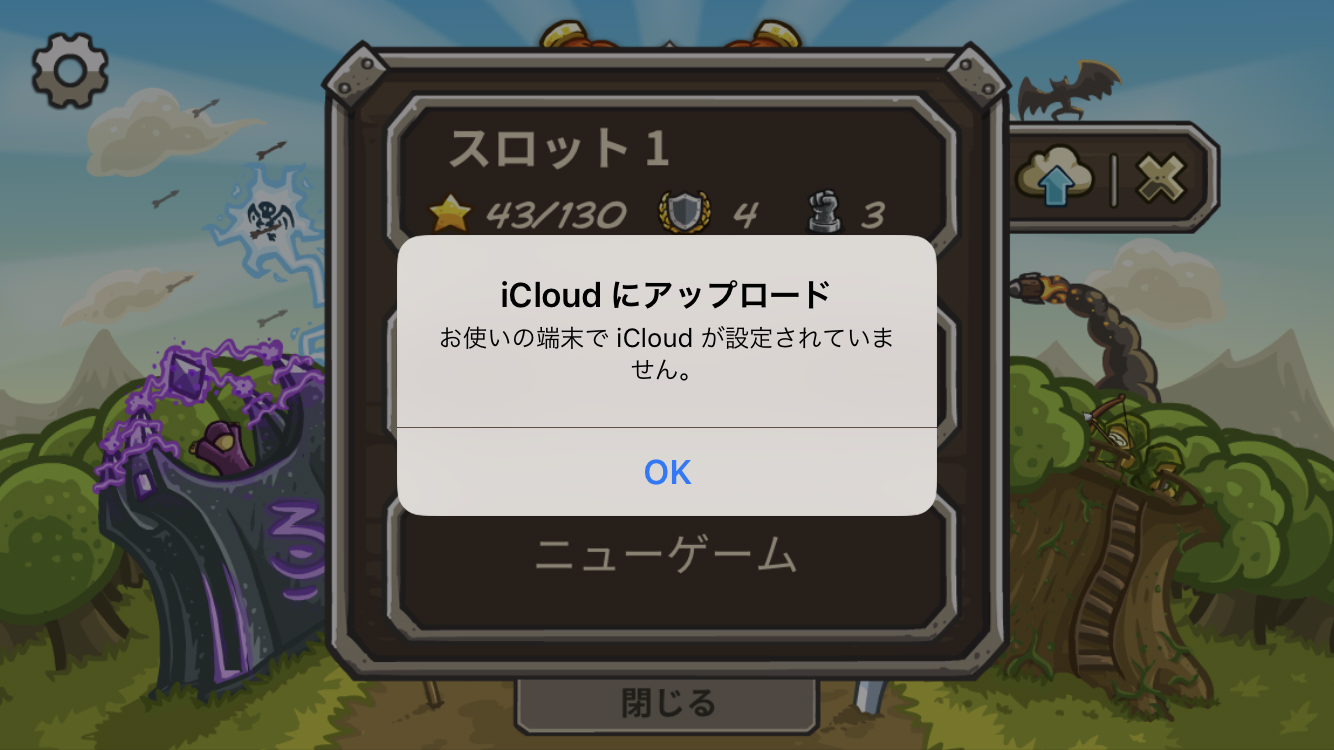
データ保存の際に上画面が出てきた場合は、iCloudの設定をする必要があります。
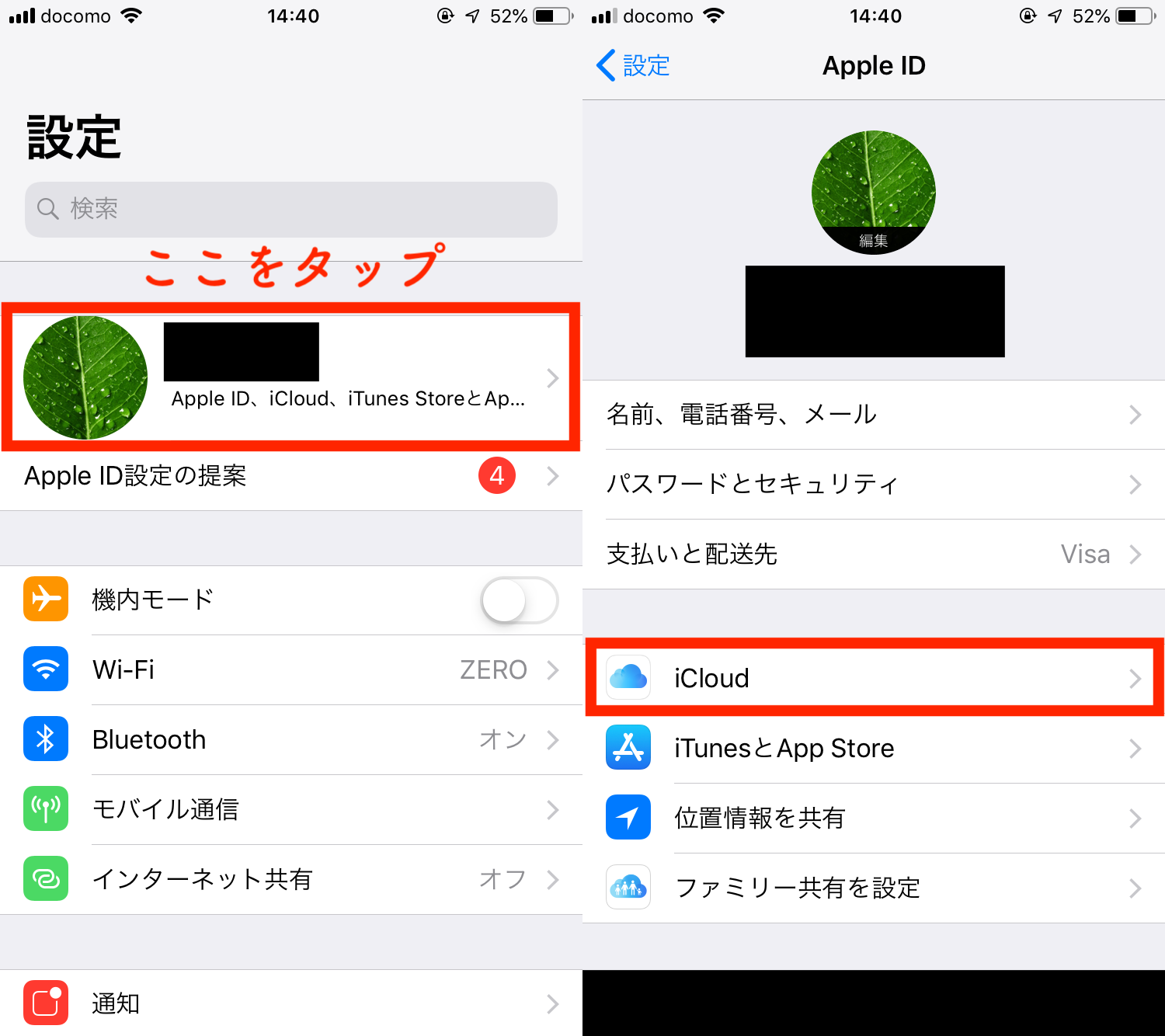
【設定アプリ】→【自分の名前】→【iCloud】と進んでいきます。
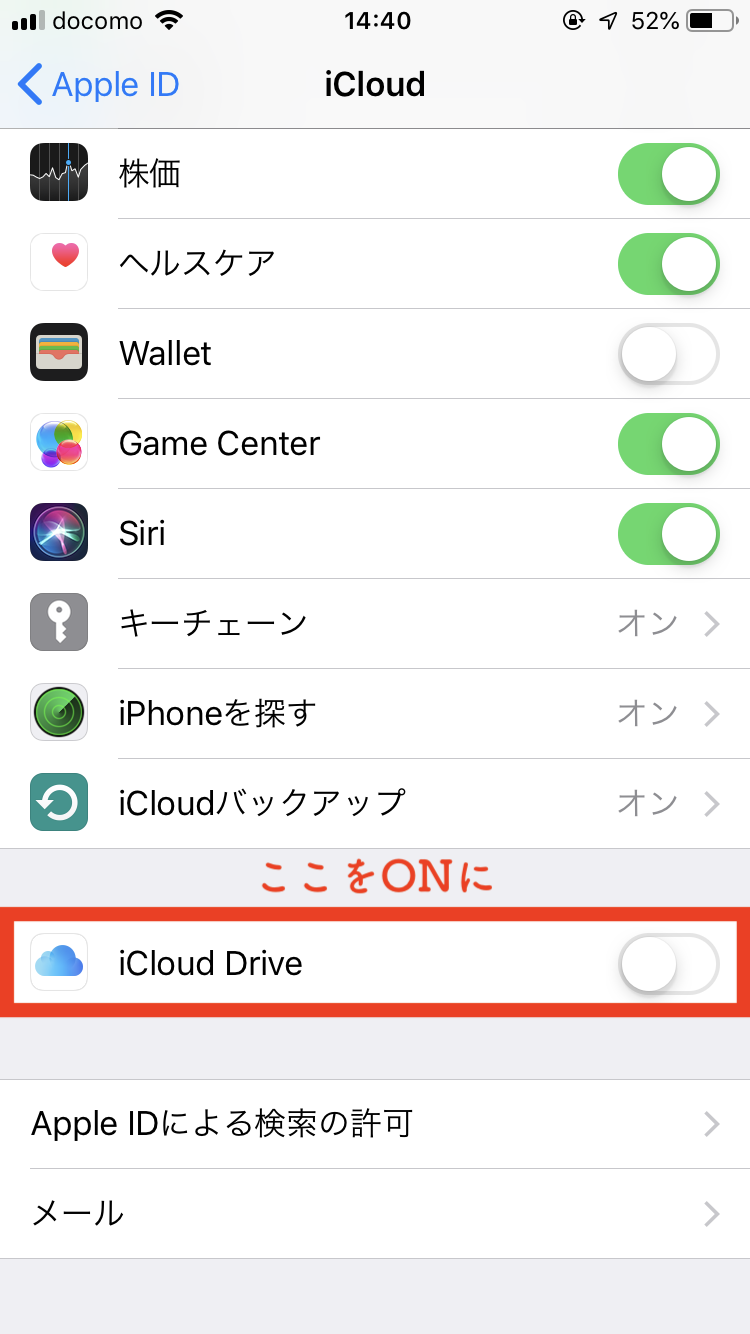
iCloud DriveをONにして、設定は完了です。
もう一度KingdomRushアプリへ戻って、上記解説の手順通りに同期をすればデータ保存は完了です。
新スマホでの復元方法
旧スマホでデータの保存が完了したら、次は新しいスマホでデータを復元します。
データ保存した時と同じ手順でゲーム画面へ進みます。

まだデータがない
データ保存時と同じように雲のマークをタップすると、「iCloudからセーブデータをダウンロードしますか?」と出るので「はい」をタップ。
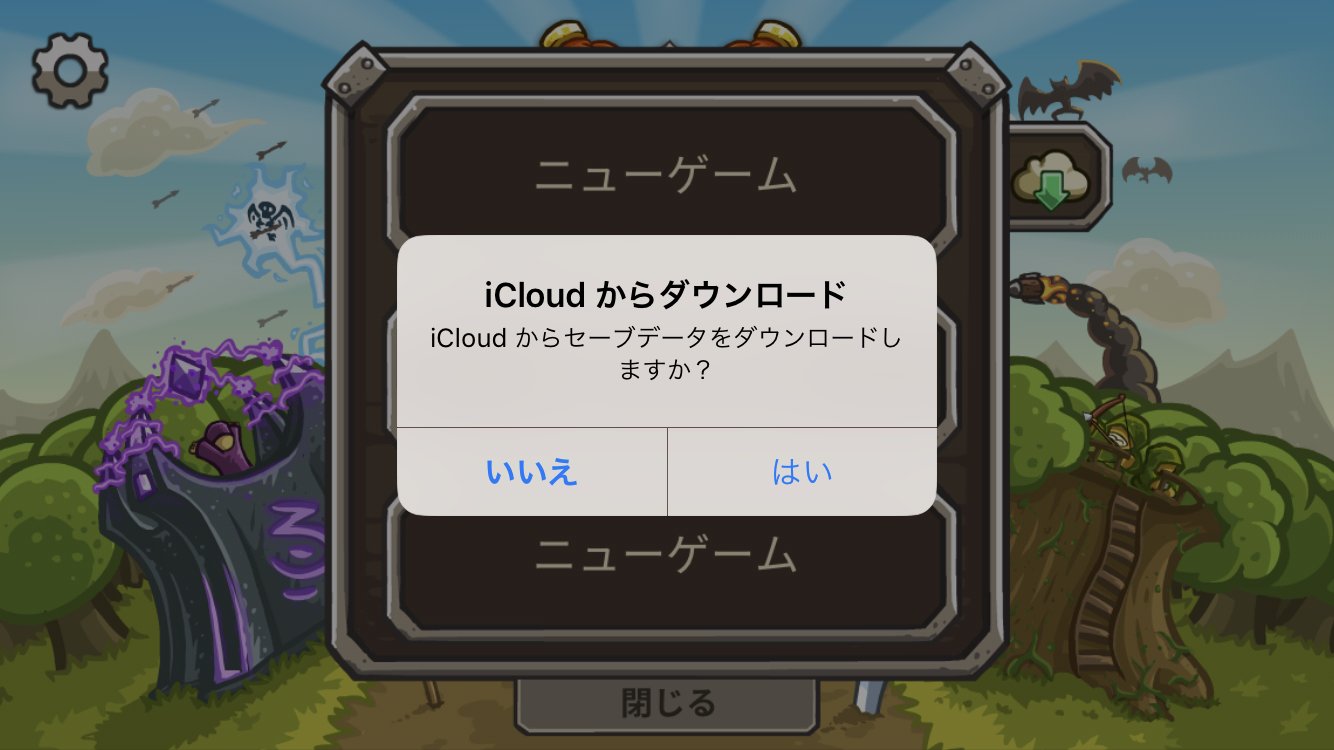
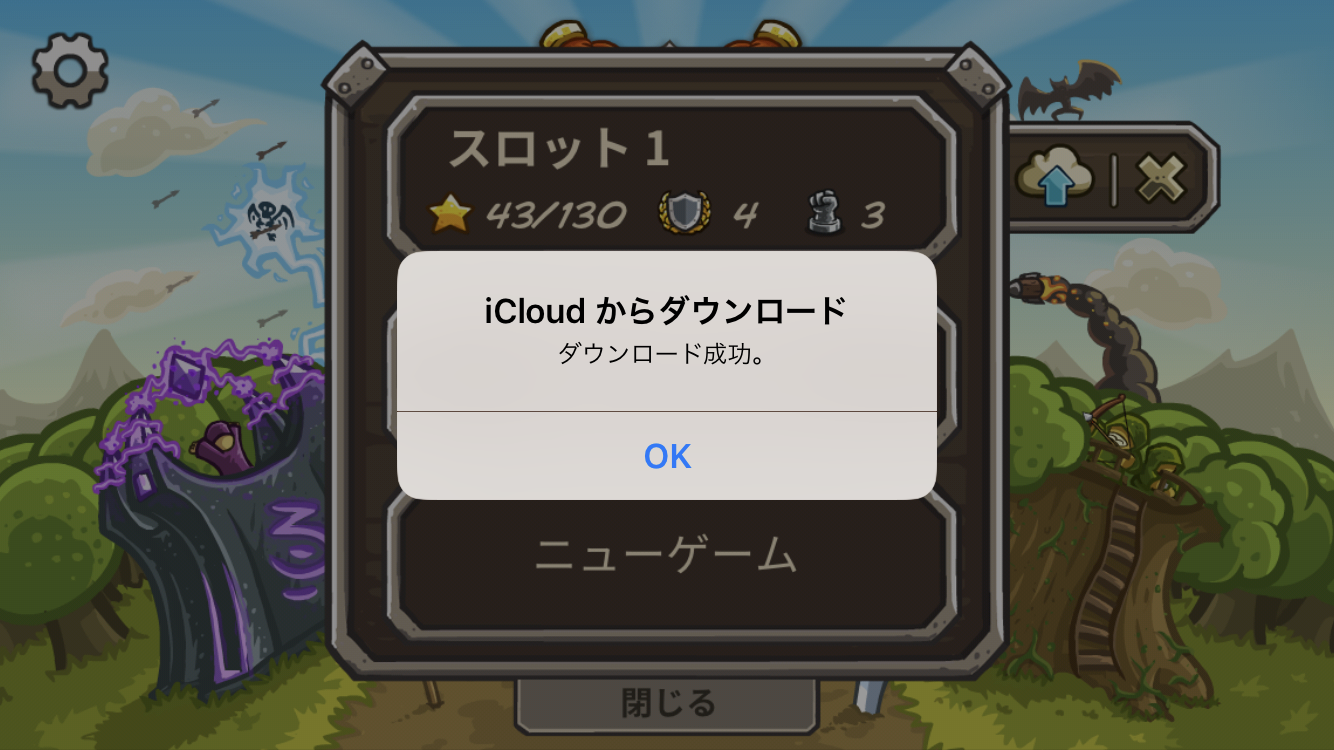
この画面が出れば引継ぎ完了です!
お疲れ様でした。
KingdomRush originやFrontiersも同じ方法
ちなみに、同シリーズのKingdomRush Originや、KingdomRush Frontiersも同じ方法で引継ぎ可能です。
それでは、新しいスマホでKingdomRushをお楽しみください〜!!
ちなみに..契約するならオンラインショップがおすすめ
これから機種変更をするなら、オンラインショップで手続きした方がお得です。場合によっては10,000円以上安くなることもあります。
オンラインショップのメリットは
- 頭金や手数料がない!(10,000円以上安くなることも)
※auは事務手数料がかかります。 - 待ち時間がない!
- 自宅に届く!
お金以外にもかなりメリット感じないでしょうか?
 ゴリラ
ゴリラ
各社、スマホといっしょにわかりやすいガイドがついてくるので、落ち着いてやれば誰でもできます!(データやアプリの引き継ぎはこのサイトの他の記事も参考にしてください^^)
「これから機種変更するよ」という人はふつうにお得なので、オンラインを使うことをおすすめします!(各社公式サイトなんで安心!)
当サイトでは、引き継ぎ記事の問い合わせへの個別の回答はおこなっていませんm(_ _)m
不明な点は上記のとおり、公式へお問い合わせください……!。


